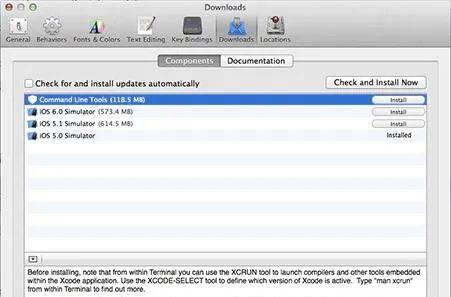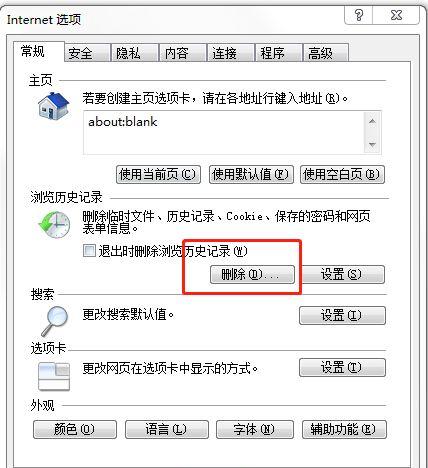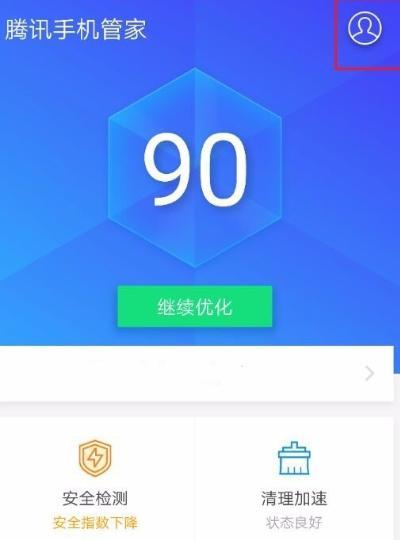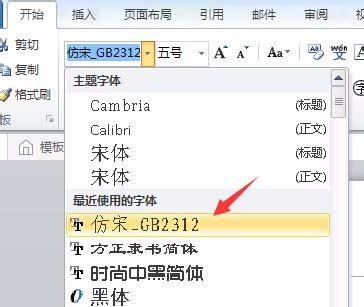Win7系统安装及硬盘分区
其实win7开始,系统安装已经很简单了。但为了方便大家,我还是炒一炒冷饭。
首先准备好系统安装盘,一般使用U盘安装,系统镜像文件及系统盘制作教程请见另一帖。
关闭电脑,插上系统安装U盘。根据电脑品牌 选择启动热键见下图。
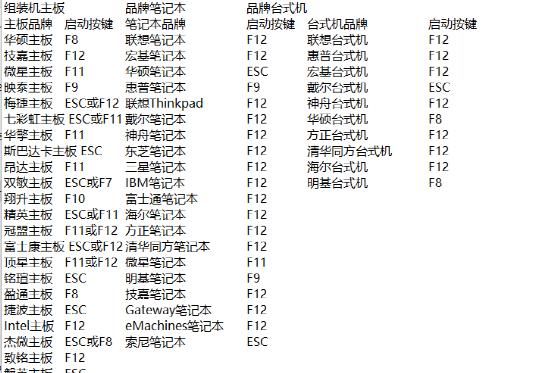
比如我的是HP笔记本,上图显示 启动热键为 F9 ,按下开机键,等屏幕亮起来后 不停按下F9 并放开。
看到 菜单后选择 u 盘 回车。
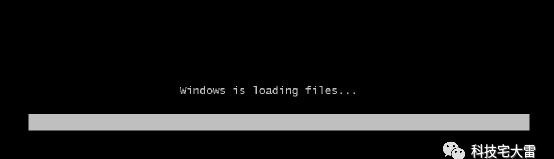

勾选接受许可,【下一步】。
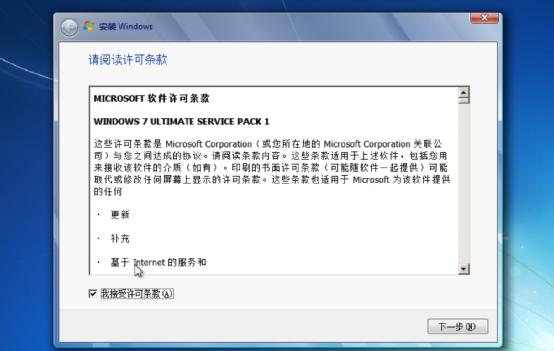
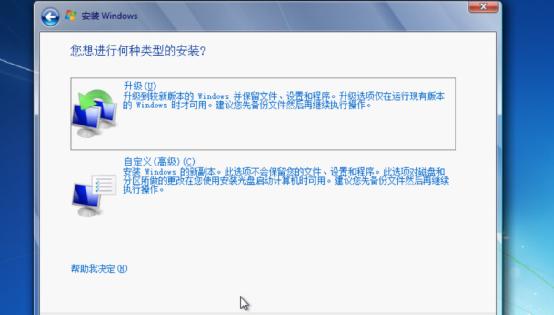
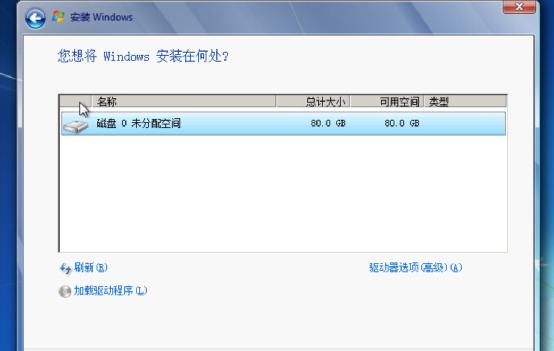
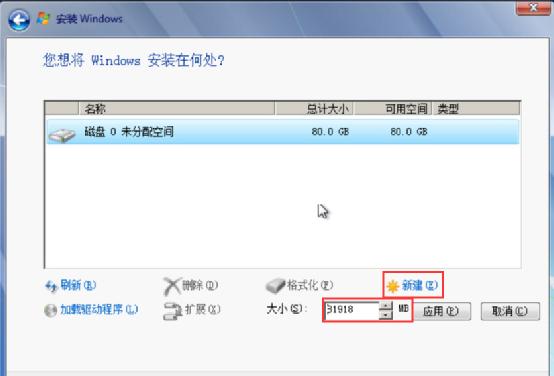
如图,分出来C盘刚好是40G。
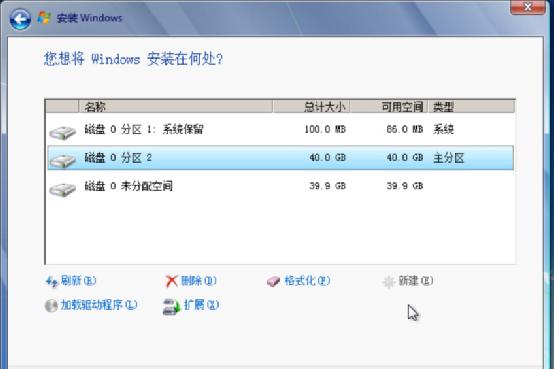
如果我们是原来有系统,可以看到 有三个分区,第一个是存放引导文件的,第二个是我们的系统分区 C 盘,当然你可能还有E盘、F盘。如果一台电脑有多个系统的话就需要自行辨别需要安装到第几个分区。
这里为了防止启动的时候出现两个引导选项,我们把 第一,第二个分区格式化一下。
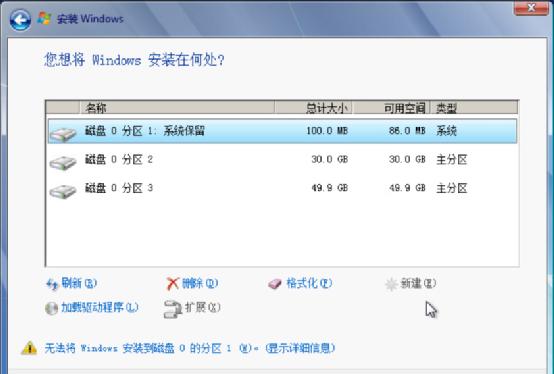
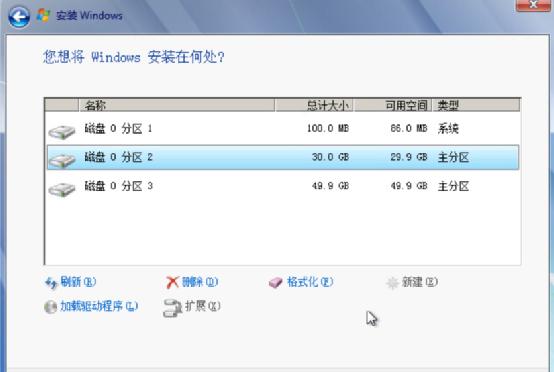
系统安装时间会因为电脑配置高低,硬盘等因素而不同,耐心等待就好。
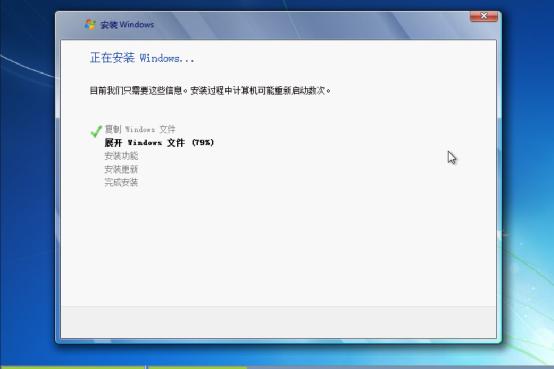
输入用户名,【下一步】。
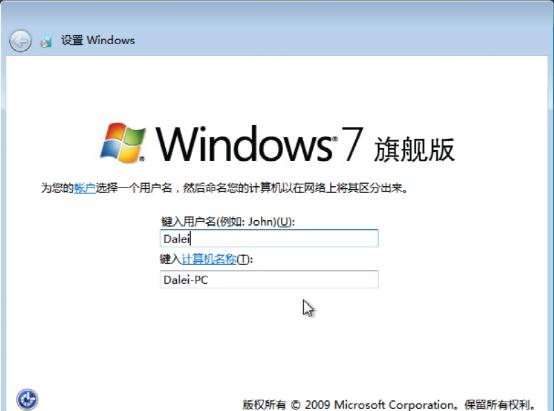
提示设置密码,,密码可以现在设置,也可能等后期再设置,直接下一步,产品密钥,不用输入,【下一步】。
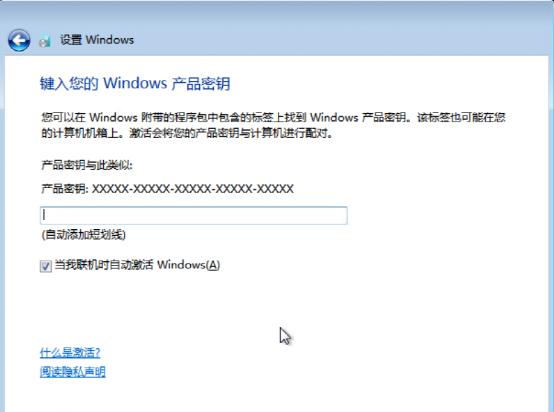
【仅安装重要更新】。
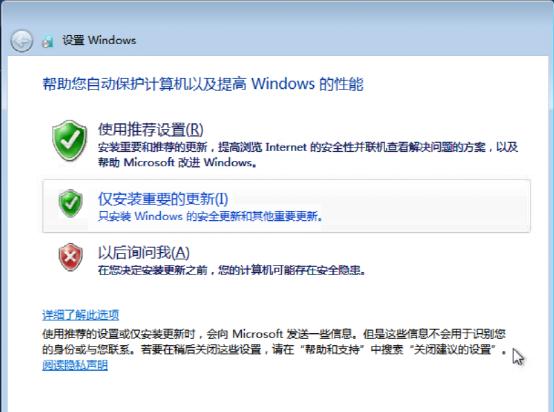
选择计算机当前位置,随意。
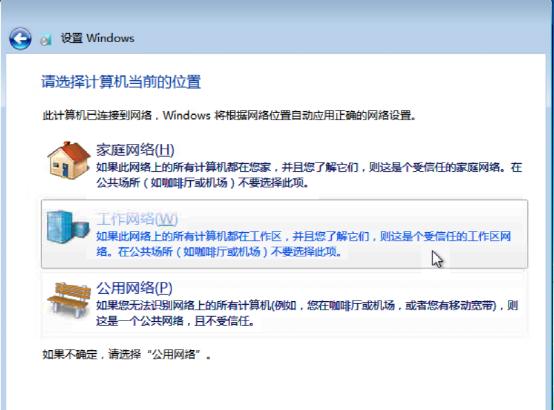
设置完成后自动进入系统桌面。

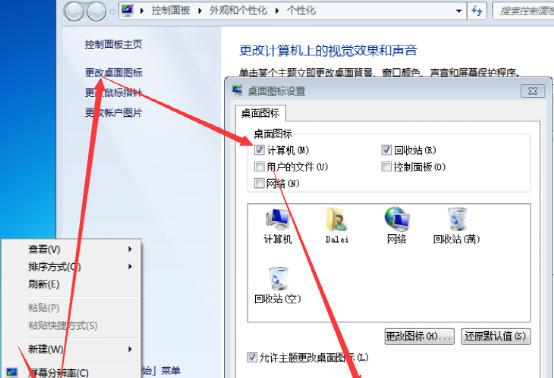
系统驱动,怕麻烦的,可以使用驱动总裁(DrvCeo)安装,笔记本建议去官网下载安装。
这里就不展开聊了,我会另外开一贴,专门聊驱动的安装。
往期推荐
◇ 电脑满屏广告,弹窗,卡顿,3招搞定?
◇ 电脑手机网络慢?轻松解决?
◇ 流氓软件清理,彻底清除残留?
◇ Word,excel,wps转换为PDF,PDF转换为Word?